Концепція скидання фабрики не потрібнавведення і зазвичай зустрічається у багатьох пристроях та операційних системах. Навіть Microsoft тепер включив функцію скидання та оновлення в Windows 8. Mozilla також нещодавно реалізував опцію скидання у своєму веб-браузері Firefox, що дозволяє користувачам повертати все до заводських налаштувань, коли вони захочуть. Отже, саме час Google переніс цю функцію в Chrome. Використовуючи опцію скидання, ви можете скинути браузер до його стандартного стану, коли хочете. Під час скидання веб-переглядача ви в основному повертаєте його стан таким, яким він був при першому встановленні: відсутні розширення чи інші дані веб-перегляду, а всі налаштування повернені до початкових. Іншими словами, за один крок вам дозволяється повністю стерти будь-яку інформацію та почати все з нуля, не потребуючи видалення та перевстановлення браузера вручну. Хоча Google вже мав цю функцію на базі у програмах Canary і Dev, вона тепер доступна в останній стабільній версії. Ось докладний та повний покроковий посібник щодо повернення Chrome до його налаштувань за замовчуванням.
Функція скидання в Chrome може стати в нагоді, якщоВи хочете усунути пошкоджену або пошкоджену установку. Так само, якщо ваш Chrome часом просто виходить з ладу через якесь розширення або зловмисний сценарій, скидання може бути життєздатним варіантом.
Перше, що вам потрібно буде зробити - це відкрити своєвеб-браузер і перейдіть на екран налаштувань. Ви можете швидко отримати доступ до нього, ввівши в адресному рядку "chrome: // settings /" (без лапок). Там ви знайдете безліч варіантів, але той, який ми особливо шукаємо, лежить в самому нижній частині сторінки.

Просто прокрутіть до кінця вниз, поки не з’явиться посилання "Показати розширені налаштування" (синій гіперпосилання, а не кнопка). Клацніть по ньому, і інші варіанти будуть доступні для вас.
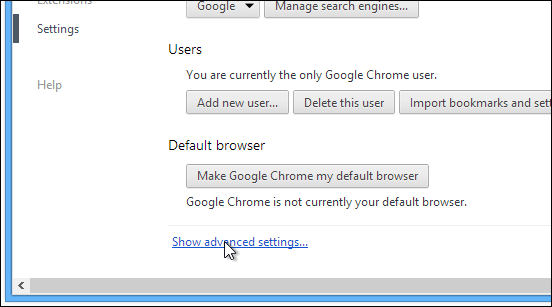
Екран налаштувань буде розширено далі, і вам потрібно буде прокручувати весь шлях вниз знову, поки не з’явиться повідомлення «Скидання налаштувань браузера». При натисканні на цю кнопку все відновиться до типового.
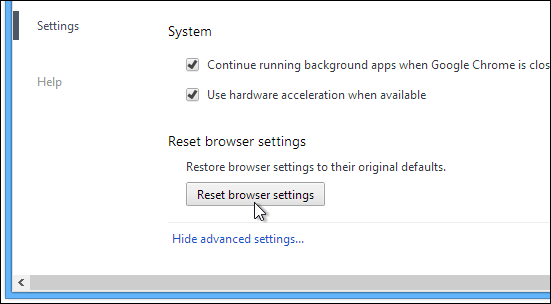
Після натискання цієї кнопки Chrome відображає:спливаюче вікно підтвердження, що інформує, що буде скинутий, що в основному включає всі налаштування браузера, домашню сторінку, нову сторінку вкладки, пошукову систему. Скидання також вимкне всі розширення та відкріпить усі ваші вкладки. Крім того, він видалить тимчасові дані, такі як файли cookie, кеш і дані про сайти.
Ви можете натиснути Дізнатися більше, щоб переглянути детальнішу інформацію. Натисніть "Скинути", щоб підтвердити, і Chrome повернеться до свого типового стану.
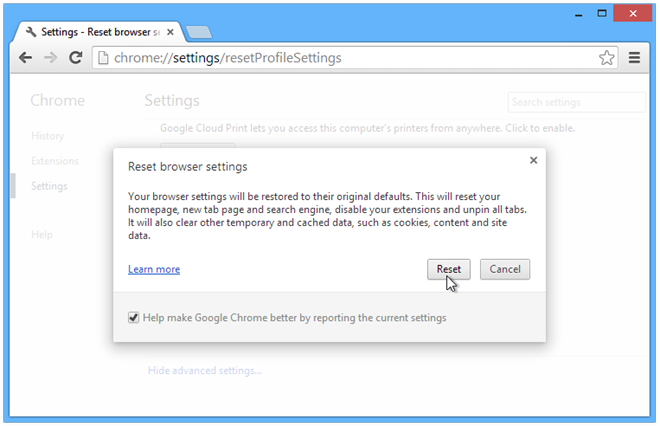
Чи вважаєте ви цей посібник корисним? Поділіться своїми думками у розділі коментарів нижче. Щасливого веб-серфінгу!













Коментарі